提供:GameSir
ゲーミングデバイス専業メーカーGameSir社のご厚意で、ゲームコントローラ「GameSir G4 Pro」をレビューさせていただけることとなりました。
GameSir G4 Proは、ゲーミングデバイスとしての基本的な機能・性能は網羅しつつ、
- スクショ専用ボタン
- ABXYボタンの入れ替え
- プロっぽい素材感
など、プラスアルファのこだわりが盛り込まれています。
特にスクショ専用ボタンは、よくゲーム画面のスクショをTwitterやDiscordに投げる方には便利なのではないでしょうか。
GameSir G4 Proの概要
注目ポイント
- スイッチ、iPhone、Androidのユニバーサル対応
- ワンタッチでスクリーンショットを撮影可能
- ABXYボタン取り外し可能。レイアウト自由
GameSirはゲーミングデバイスの専用メーカー。
いろいろとコントローラを出していますが、GameSir G4 Proは少し高級なラインナップ。
専業メーカーならではの基礎力はしっかりしながらも、プラスアルファのこだわり機能が盛り込まれています。
仕様・スペック
- 対応ハード:
- PC(Windows)
- iOS
- Android
- ニンテンドースイッチ
- 対応プロトコル:
- PC(Windows):X-input
- Android:HID-Gamepad
- iOS:Apple Arcade、MFi
- スイッチ:Origin Bluetooth / Gyro
- 内蔵電池:800 mAh
- 充電方式:USB-C(5V)
- 代表的な対応ゲーム:iPhone向け、Apple Arcade向け、Android向け
GameSir G4 Proレビュー
それでは実機をレビューしていきます。
外観・デザイン:高級感あり

黒と赤のツートンデザイン。
ゲーミング感出てます。

裏側ラベルには、各種認証のほかに、接続方法の案内も。
接続先の種類ごと(iOS、Android、X-Input、Switch)で電源オンのときの操作が違うので、本体に書いてあると便利です。
マクロボタンはありません。
グリップ部分は、滑りにくいラバー製。
わりと厚みがあるので、LRボタン1/2は人差し指と中指で押し分ける両方使うスタイルを前提としているのかもしれません。

向こう正面にUSB-Cの充電ジャック。
LRボタンは金属メッキ加工が施されています。

手前側は特になにもありません。

中心のバー部分をパカッと開くと、連打ボタンとスクショボタン。
バー部分はスマホホルダーを兼ねています。

スマホに触れる部分には、傷つき防止と滑り止めを兼ねて、ラバーが張られています。

付属のアタッチメントをつければ、厚みのあるゲーミングスマホでもしっかりホールド可能。

iPhone SE 2020(と同じサイズのiPhone 8)を挟んでみました。

横からの角度はこのくらい。
テーブルの上に手を置いてプレイするとき、自然とスマホの正面が顔に向くくらいです。

2.4GHz無線通信用のUSBドングルは、ここに収納されています。
常に本体と一緒に持ち運べるので、無くす心配がなさそうです。
なお、光るか光らないかでいうと、光ります。
- 電源を入れると、中央ホームボタンが青に、左上の電池残量インジケータが赤に
- 充電中は、中央ホームボタンが緑に
全体がデロデロ虹色に光るゲーミングデバイスと違い、プロフェッショナル感のある落ち着いた光り方です。
個人的にはこっちのほうが好き。

ちなみに重さは約260gでした。
同社のT4 Proが約200gなので、少し重めです。
機能:行き届いている
さすが、ゲーム向けデバイス専用メーカーならでは、という感じです。
ボタン構成・モード切替
XBoxONEやSwitch Proコントローラなど、複数のコンソールにも対応できるボタン構成です。
また、接続先によってモード切替が可能です。
線形トリガーボタン
人差し指部分のボタンは、押し込み具合で強弱をコントロールできます。
アクセルを強く踏むと早く加速する、ようなイメージ。
ジャイロ
6軸ジャイロを搭載しています。
Switchを持っていないので実際には試せていませんが、公式サイトによると「マリオカート 8」や「ゼルダの伝説:ブレスオブザワイルド」で動作確認済とのことです。
バイブレーション
搭載済。強さを5段階で調整可能です。
バイオハザード系も違和感なく遊べるでしょう。
連打ボタン
事前に設定したボタンを自動連打する専用ボタンがあります。
常に弾を発射しておきたいシューティングゲームや、敵が現れたときすぐさま連射したいFPSで活躍するでしょう。
スクショボタン

中央の四角っぽいボタンが、スクリーンショットボタン。
スマホとペアリングした状態で押すと、スクショが撮れます。
苦労してバフを重ねて出した大ダメージの記録や、協力プレイ終了時のハイタッチ記念撮影などに使えそうです。
ABXYボタンのレイアウト変更

写真のようにボタンの物理配置が変更できます。
ただしキーマップは変わりません。ゲームアプリ側での設定変更が必要です。
また、ゲームに慣れると手元は見ないようになるため、物理配置の変更のみではあまり意味をなさない気もします。
そのため、ボタンのレイアウト変更機能は、あくまで
- 複数コンソールを1つのコントローラでプレイしたい
- コンソールにあわせてボタンレイアウトも変更したい
というこだわりを持つ人向けの機能と考えるほうがよさそうです。
操作性:さすが
意図通りに動いてくれます。
ボタン類のクリック感は上々。アナログスティックの反発力や入力精度も、試した範囲では文句なし。
遅延は、Bluetooth接続でマインクラフトをやってみた限り、不自由さは感じませんでした。
ただFPSや格闘ゲームをやる場合は、1msレベルの遅延が生死を分けるので、付属のUSBドングルで接続するほうが良いかもです。(同じ無線でも、BluetoothよりUSBドングル経由2.4HGz通信のほうが遅延が小さいので)
接続:複数対応
- 後ろのUSB-Cを経由した有線接続
- USBドングルを利用した2.4Ghz無線接続
- Bluetooth接続
3系統が準備されています。
レスポンスを重視するなら有線や2.4GHz、ハンディさを重視するならBluetoothと使い分けるのが良いでしょう。
保証:あるにはあるが……
付属の説明書には、3ヶ月の交換、12ヶ月の故障保証があると(中国語で)記載されています。
もしかしたら、保証関連のやりとりのどこかで、香港のGameSir本社との連絡が必要かもしれません。
とはいえ、Amazonなどで買った場合は、正規代理店であれば代理店側が日本語対応してくれるはずです。
実際に使ってみた感想
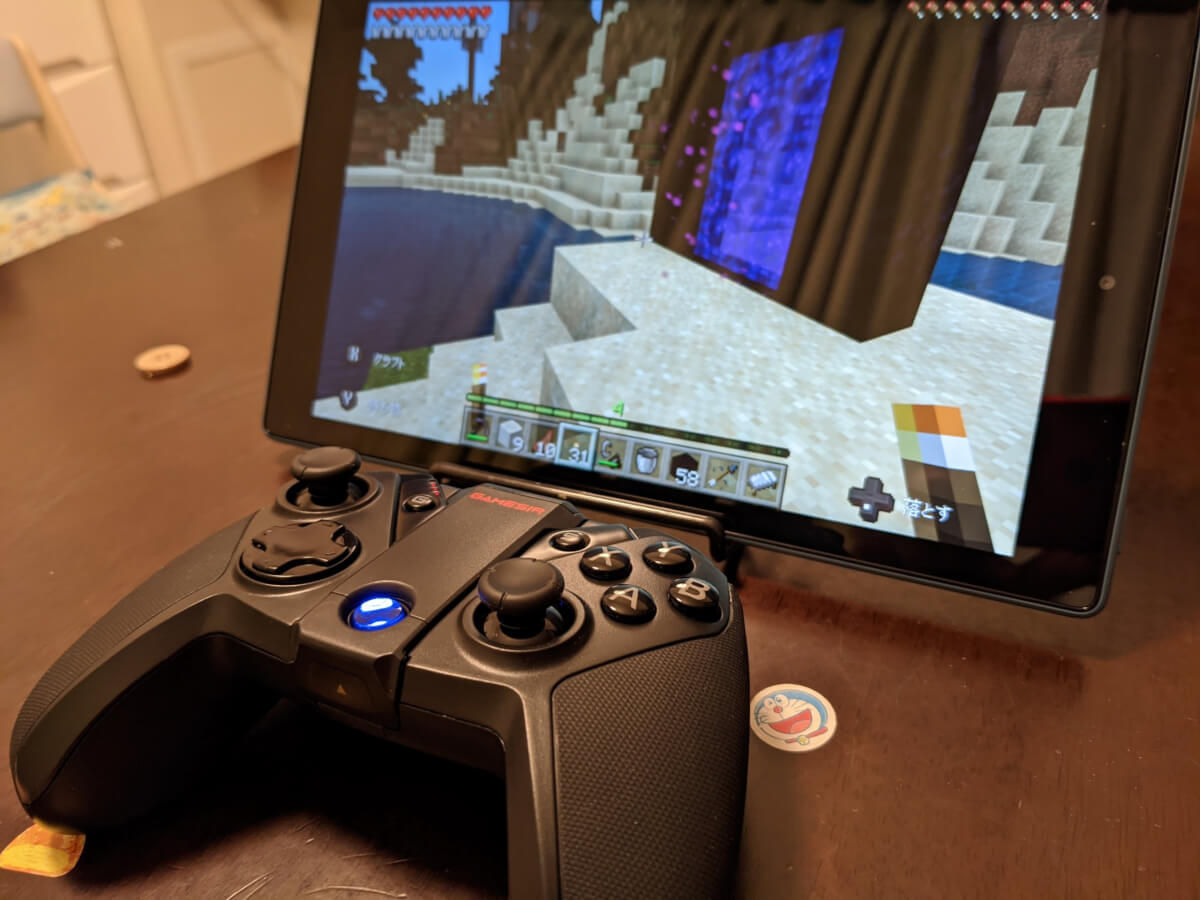
3歳・6歳の子供たちと一緒に遊んでいるマインクラフトを、GameSir G4 Proでプレイしてみました。
※Fire HD 10にBluetoothでペアリングしています。
タッチ操作より早くて快適
コントローラに慣れると、タッチよりも操作が早くなります。
もちろん、タッチのほうが直感的に操作できるのはたしかです。
しかし、指先の少しの動きだけであらゆる操作が完結するとなると、スピード面ではコントローラに勝てません。
指で画面が隠れないのもメリットです。
LRボタンは2本指操作が前提
マインクラフトでは
- LR1:使うアイテムの切り替え
- LR2:アイテムを使う・ブロックを掘る
と、LR12は利用頻度がとても高いボタンになっています。
これまでは人差し指だけで操作してきたのですが、GameSir G4 Proだと、コントローラに厚みがあるせいか、L1・R1ボタンを人差し指で押すのが少しキツい。
具体的には、中指をグリップ部分にかけた状態だと、人差し指をグイッと持ち上げないとL1・R1が押せないんです。
人差し指がめちゃくちゃ疲れますし、下手したら腱鞘炎になりそう。
そのため、LRボタンを人差し指の中指両方で押し分けるスタイルに切り替えることを迫られてしまいました。
これまLRボタンは人差し指だけで操作してきたのですが、これを期にコントローラの持ち方を変えてみようかと思います。
スクショ機能は便利
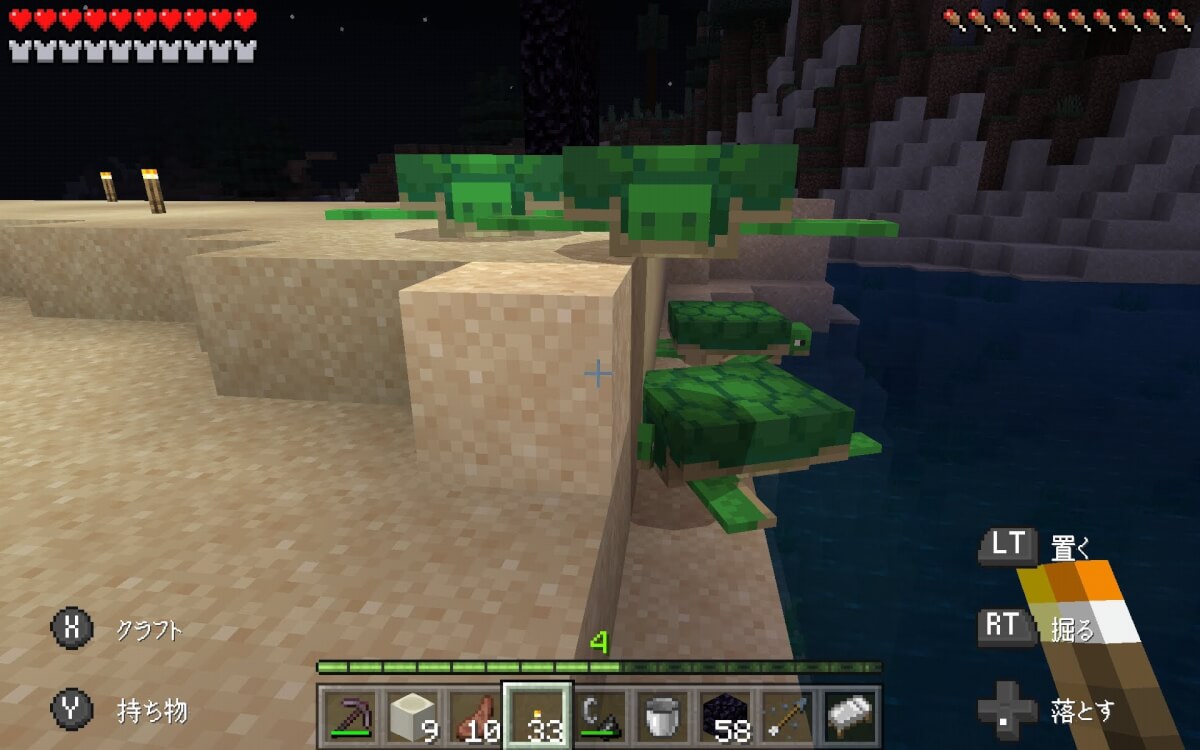
野生の海亀が4匹も陸で群れてたのが珍しかったので、スクショを撮ってみました。
この数秒後、海岸ギリギリにいた2匹が海に入っていってしまったので、おそらくタブレット側でスクショ操作していたら撮れませんでした。
こういうふうに「あ!」と思った瞬間をとらえられるのは、専用ボタンがあるGameSir G4 Proならではです。
GameSir G4 Proはこんな人におすすめ
まとめ:刺さる人には刺さる
総合評価:
結構良いのではないでしょうか。
LRボタンを人差し指と中指の両方で操作するスタイルが前提なので、これがあうかは個人差があると思います。なので-★0.5。
ただ、基礎力はしっかりしているうえ、スクショボタンやABXYボタンレイアウト変更は好きな人にはクリーンヒットする便利機能。
特にスクショボタンは便利で、これがあるだけでもGameSir G4 Proを選ぶ理由になりえます。
ぼくも今後はGameSir G4 Proを使っていこうかなと。
以上「GameSir G4 Pro | スクショが捗る。マイクラ・フォトナ対応。スマホやスイッチでも使える便利系ゲームパッド」でした。
もしスクショボタンなどこだわり系の機能が不要なら、T4 Proという別のコントローラのほうが安くておすすめです。










コメント
このコントローラーの購入を検討しています。スマホホルダーにNintendo Switch liteを挟むことができるか知りたいです。
もしよろしければ検証お願いします♂️
たけさん
記事をご覧いただきありがとうございます。
Nintendo Switch Liteを持っていないものでして・・・検証難しいです。
お力になれず申し訳ありません。